ホームページ >システムチュートリアル >Linux >Debian ドライバーのインストールとチュートリアル: システムを生き生きとさせる
Debian ドライバーのインストールとチュートリアル: システムを生き生きとさせる
- WBOYWBOYWBOYWBOYWBOYWBOYWBOYWBOYWBOYWBOYWBOYWBOYWB転載
- 2024-02-13 13:42:07861ブラウズ
php エディタ Baicao は、Debian ドライバのインストールとチュートリアルに関する合理的なガイドを提供します。 Debian は安定した信頼性の高いオペレーティング システムですが、システムのパフォーマンスと機能を向上させるために追加のドライバーをインストールする必要がある場合があります。この記事では、Debian システムにドライバーをインストールする方法を詳しく紹介し、システムを有効にするためのシンプルでわかりやすいチュートリアルを提供します。初心者でも経験豊富なユーザーでも、この記事ではドライバーのインストールを簡単かつシンプルにするための実践的なガイダンスを提供します。一緒に探検しましょう!
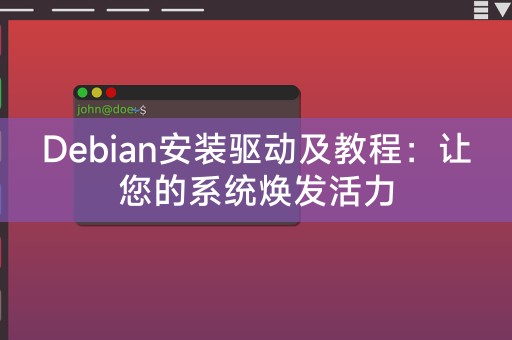
ドライバーについて理解する
ドライバーは、オペレーティング システムがハードウェア デバイスと通信して制御できるようにするソフトウェアの一種です。ハードウェア デバイスが異なれば、必要なドライバーも異なります。 . そのため、正しいドライバーを見つけるには、ハードウェア デバイスのモデルとオペレーティング システムのバージョンを確認する必要があります。
ドライバーの検索とダウンロード
必要なドライバーは、検索エンジンまたはハードウェア メーカーの公式 Web サイトから検索してダウンロードできます。ダウンロードする前に、次のことを確認してください。ドライバはあなたのものと一致しています ハードウェアデバイスとオペレーティングシステムのバージョンの互換性。
ドライバーをインストールする
1. ターミナルを開く: Ctrl Alt T キーの組み合わせを押すとターミナルを開くことができます。
2. ダウンロード ディレクトリを入力します: cd コマンドを使用して、ドライバーをダウンロードしたディレクトリに入力します。
3. ドライバー ファイルを解凍します: ダウンロードしたファイルが圧縮パッケージの場合は、解凍ツールを使用して解凍してください。
4. インストール スクリプトを実行します: 通常、ドライバー ファイルにはインストール スクリプトが含まれています。スクリプトを実行してドライバーをインストールできます。必ず管理者権限でスクリプトを実行してください。
5. システムを再起動します: インストールが完了したら、ドライバーを有効にするためにシステムを再起動する必要があります。
テスト ドライバー
ドライバーが適切に動作しているかどうかをテストできます。グラフィック カード ドライバーがインストールされている場合は、いくつかの 3D ゲームまたはアプリケーションを実行してテストできます。すべてが正常であれば、ドライバーは正常にインストールされました。
共有: ドライバーをインストールするときは、データの損失を防ぐために重要なデータを必ずバックアップする必要があります。問題が発生した場合は、検索エンジンやコミュニティ フォーラムで解決策を検索できます。
ドライバーのインストールは、Debian システムがハードウェアのパフォーマンスと機能をより有効に活用できるようにする重要な手順です。この記事で提供されるチュートリアルを通じて、必要なドライバーを簡単にインストールし、システムを有効にすることができます。 。
もう 1 つの知識を共有します。Linux システムでは、コマンド ライン ツール「lspci」を使用して PCI デバイス情報を表示し、「lsusb」コマンドを使用して USB デバイス情報を表示できます。これらのコマンドは、ハードウェア デバイスの状態を理解して、ドライバーを適切に選択してインストールできるようにします。
以上がDebian ドライバーのインストールとチュートリアル: システムを生き生きとさせるの詳細内容です。詳細については、PHP 中国語 Web サイトの他の関連記事を参照してください。

